
Навіть якщо iPhone має Siri , Деякі власники iPhone воліють використовувати Google Assistant для виконання завдань, сказаного слова. За допомогою функції, званої Назад доступні в ІС 14, а потім на iPhone 8 і вище, ви можете швидко запустити «Ей Google», натиснувши на задній панелі телефону. Ось як.
По-перше, якщо у вас його немає вже, вам потрібно встановити додаток Google Assistant на вашому iPhone. Це є скачати безкоштовно з App Store .
Далі, вам потрібно створити Apple, ярлик для запуску Google Assistant з «Hey Google» запитом. Для цього запустіть додаток швидкого доступу. Якщо ви не можете знайти його, проведіть пальцем вниз від середини екрану вашого iPhone з одним пальцем і введіть «Ярлики», потім натисніть «Ярлики» значок програми, яке з'являється.

Після того, як Shortcuts відкривається, натисніть «Мої ярлики» в нижній частині екрана, потім виберіть «Всі ярлики.»

На сторінці «Всі ярлики», натисніть кнопку плюс (+) в правому верхньому куті екрану.

Далі, ви побачите екран з написом «Новий ярлик». Перед тим, як зробити що-небудь ще, ми збираємося перейменувати ярлик щось корисне. Натисніть кнопку з трьома крапками (три точки в колі).

Коли з'явиться панель «Деталі», натисніть на текстове поле «Ярлик Name» і введіть «Запуск Google Assistant.» Потім натисніть «Готово».

Після цього нам потрібно додати дію, яке зробить наш новий ярлик запуску Google Assistant. Натисніть «Додати дію.»

В панелі дій, який з'являється, пошук «Hey Google», а потім натисніть на результат «Ей Google» в списку.
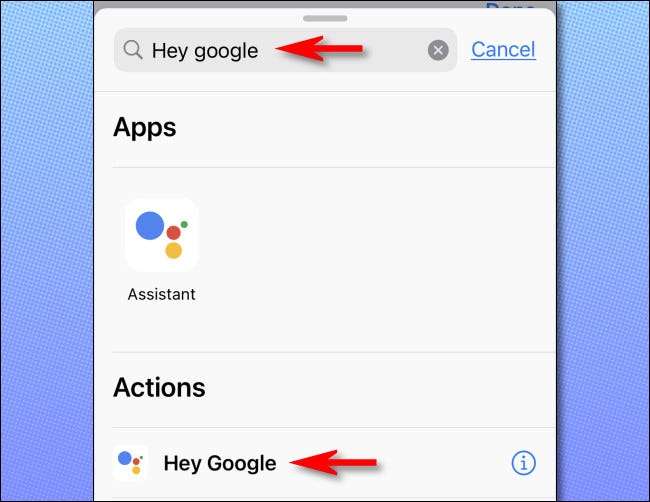
Після цього, ви побачите огляд вашого нового ярлика, який включає в себе тільки одну дію. Дуже просто. Вимкніть «Показати при запуску» за допомогою перемикача, потім натисніть «Готово».
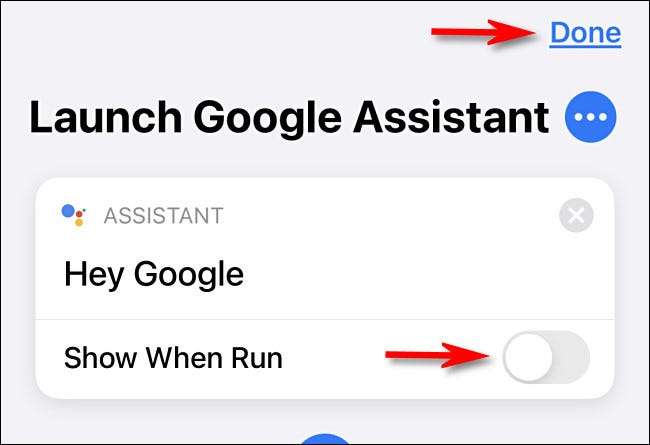
Далі, нам потрібно налаштувати Назад Натисніть, щоб запустити цей новий ярлик, який ми тільки що створили. Вихід Ярлики і настройка запуску.

У налаштуваннях перейдіть до доступності та GT; Натисніть, а потім виберіть «Назад Tap.»

В налаштуваннях «Назад Tap», вирішити, чи будуть два або три кранів запуск Google Assistant ярлика. Виберіть параметр, який ви віддаєте перевагу.

Далі ви побачите список дій, які ви можете викликати з задніми Tap (деякі з яких можуть бути варто вивчати пізніше ). Прокрутіть вниз, поки не дійдете до розділу «Ярлики». У списку, виберіть «Запустити Google Assistant.»
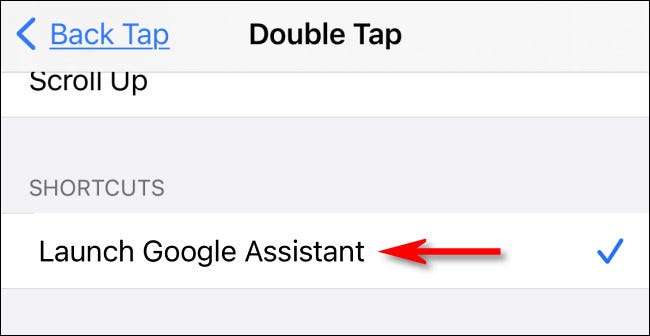
Далі, вихід Параметри, а потім натисніть на задній панелі телефону два або три рази (в залежності від того, який варіант ви вибрали). Google Assistant буде запущений, і він буде автоматично прослуховувати голосову команду.
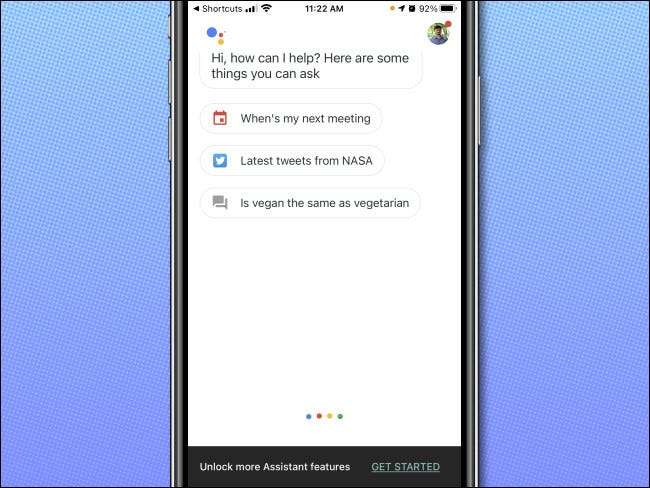
Ми помітили, що після запуску для Google Assistant в перший раз, він зазвичай прослуховує голосове введення автоматично. Але наступного разу, коли ви запускаєте його, це може бути не слухати автоматично. Це, можливо, помилка, яка може бути виправлена у випуску майбутнього помічника Google або ярликів. Якщо це станеться, натисніть на значок мікрофона в нижній частині екрана Google помічника і голосові команди. Або, якщо ви сили кинути курити Google Assistant з додатком перемикачем Він зазвичай буде готовий автоматично отримувати голосову команду в наступний раз, коли ви запускаєте його. Весело!
Пов'язані: Як запустити дії, натиснувши на задній панелі свого iPhone







